Pārlūkprogramma neatver lapas, un tur ir internets un Skype darbi

- 1624
- 50
- Irvin Toy
Pārlūkprogramma neatver lapas, un tur ir internets un Skype darbi
Šajā rakstā es runāšu par dažādiem risinājumiem, kas var noderēt, kad esat pārtraucis lapu atvēršanu pārlūkprogrammā. Tajā pašā laikā ir internets, un tas darbojas. Tādas programmas kā Skype, dažādi torrentu klienti un tamlīdzīgi turpina strādāt un doties internetā. Un vietnes neatveras visās pārlūkprogrammās. Mēģinot atvērt lapu, tā vispirms tiek ielādēta ilgu laiku, un tad parādās kļūda, ka lapai nav piekļuves, un pārlūks to nevarēja atvērt. Pati kļūdas teksts var atšķirties atkarībā no pārlūkprogrammas.
Piemēram, operā un Chrome kļūda: "nav savienojuma ar internetu" vai "tas nespēj piekļūt vietnei". Pārlūkā Mozilla: “Serveris netika atrasts” Yandex pārlūkā: “Jūs nevarat instalēt savienojumu ar vietni”, bet Microsoft Edge (kas ir Windows 10): “Nebija iespējams atvērt šo lapu”.
 Nav svarīgi, kāds ir jūsu pārlūkprogramma, katrā ziņā lapas neatvērs. Bet šeit ir svarīgi, ka internets darbojas datorā. Netālu no kabeļa savienojuma ikonas vai Wi-Fi nav dzeltenas izsaukuma zīmes. Ja viņš ir, tad šī ir vēl viena problēma, un ir arī citi risinājumi. Ja jums ir šāds gadījums, tad rakstiet komentāros, es sniegšu saites uz instrukcijām. Iespējams, ka jūsu internets ir savienots, izmantojot maršrutētāju vai modemu, šajā gadījumā vietnes, iespējams, neatveras visās ierīcēs. Es rakstīšu par to zemāk.
Nav svarīgi, kāds ir jūsu pārlūkprogramma, katrā ziņā lapas neatvērs. Bet šeit ir svarīgi, ka internets darbojas datorā. Netālu no kabeļa savienojuma ikonas vai Wi-Fi nav dzeltenas izsaukuma zīmes. Ja viņš ir, tad šī ir vēl viena problēma, un ir arī citi risinājumi. Ja jums ir šāds gadījums, tad rakstiet komentāros, es sniegšu saites uz instrukcijām. Iespējams, ka jūsu internets ir savienots, izmantojot maršrutētāju vai modemu, šajā gadījumā vietnes, iespējams, neatveras visās ierīcēs. Es rakstīšu par to zemāk.
Nu, joprojām pastāv situācijas, kad datorā neatveras tikai dažas vietnes. Parasti šīs ir meklētājprogrammu vai sociālo tīklu vietnes: klasesbiedri, vkontakte, facebook utt. D. Šajā gadījumā lēmumi, par kuriem es runāšu zemāk, viņiem jālabo šī situācija.
Un vēl viens punkts: nav nozīmes, kura Windows versija ir instalēta jūsu datorā, piemēram, pārlūkprogrammā. Es parādīšu Windows 10 piemēru. Windows 7 un Windows 8 risinājumi būs vienādi. Ja kaut kur darbības ir atšķirīgas, es par to rakstīšu.
Kāpēc pārlūkprogrammas neatver vietnes? Kā salabot?
Bija iespējams nekavējoties ievietot smago artilēriju kaujā un pastāstīt par sarežģītiem risinājumiem (lai arī bieži vien visefektīvākais), taču, kā rāda prakse, labāk ir vispirms veikt dažas vienkāršas darbības, kas arī reti palīdzētu atbrīvoties īpaša problēma.
- Datora, maršrutētāja, modema pārlādēšana - tas galvenokārt ir. Nepalīdzēja? Uz priekšu.
- Ja jums ir internets, izmantojot maršrutētāju un visās ierīcēs, visi pārlūkprogrammas neatver lapas, tas ir jēga piezvanīt pakalpojumu sniedzējam un informēt par problēmu. Iespējams, ka viņiem ir kāda veida neveiksme aprīkojumā, un problēmas ar DNS serveriem vietnes neatveras.
- Ja problēma ir tikai viena ierīce vai internets ir savienots tieši ar datoru, tas ir, ir jēga uz laiku izslēgt pretvīrusu.
- Ļoti reti problēma parādās pēkšņi. Padomājiet, varbūt pārlūkprogrammas pārtrauca iekraušanas vietnes pēc dažu iestatījumu maiņas, ārstēšanas no vīrusiem, programmu uzstādīšanas, pretvīrusu utt. D. Tas ir ļoti svarīgi. Galu galā jūs vienmēr varat atcelt dažas izmaiņas vai izdzēst izveidotās programmas.
- Ja iespējams, savienojiet citu ierīci ar internetu, citu datoru un mēģiniet pārslēgties uz kādu vietni. Ja viss tiek atvērts, tad jūs varat izslēgt problēmu pakalpojumu sniedzēja pusē, maršrutētājā vai modemam.
Ja iepriekš aprakstītie padomi nepalīdzēja, tad jums nav jābūt sajukumam, man ir vēl daži labi risinājumi. Vispirms es runāšu par visefektīvākajiem risinājumiem, pamatojoties uz savu pieredzi, un pārskatos komentāros par citiem rakstiem.
DNS problēma ir visizplatītākais iemesls
DNS adreses problēmu dēļ visbiežāk neizdodas piekļūt vietnēm. Un Skype un citas programmas joprojām var darboties bez problēmām. Šajā gadījumā pārlūkprogrammā var uzrakstīt, ka nav iespējams atrast DNS serveri vai kaut ko tamlīdzīgu. Kas būtu jādara:
- Mainiet DNS datora savienojuma īpašībās. Es iesaku jums izrakstīt DNS no Google. Ja problēma ir visās ierīcēs, tad DNS var izrakstīt maršrutētāja iestatījumos vai atsevišķi mobilajās ierīcēs.
- Izgatavojiet izlādes kešatmiņas DNS. Tas ir kā papildu veids. Tas ir pietiekami, lai atvērtu komandrindu administratora vārdā, izpildīt komandu Ipconfig /flushdns, Un restartējiet datoru.
Es rakstīju vairāk par to rakstā: es nevaru atrast servera DNS adresi. Tur viss ir vienkārši. Vispirms dodieties uz tīkla savienojumiem.
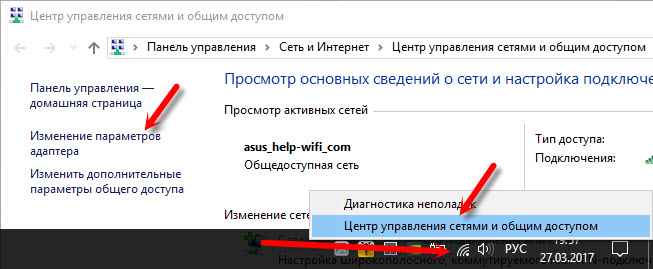
Tad mēs vienkārši nospiežam labo pogu, lai izveidotu savienojumu, caur kuru dators ir savienots ar internetu, un atlasām “Properties”. Un saskaņā ar instrukcijām mēs izrakstām DNS no Google:
8.8.8.8
8.8.4.4
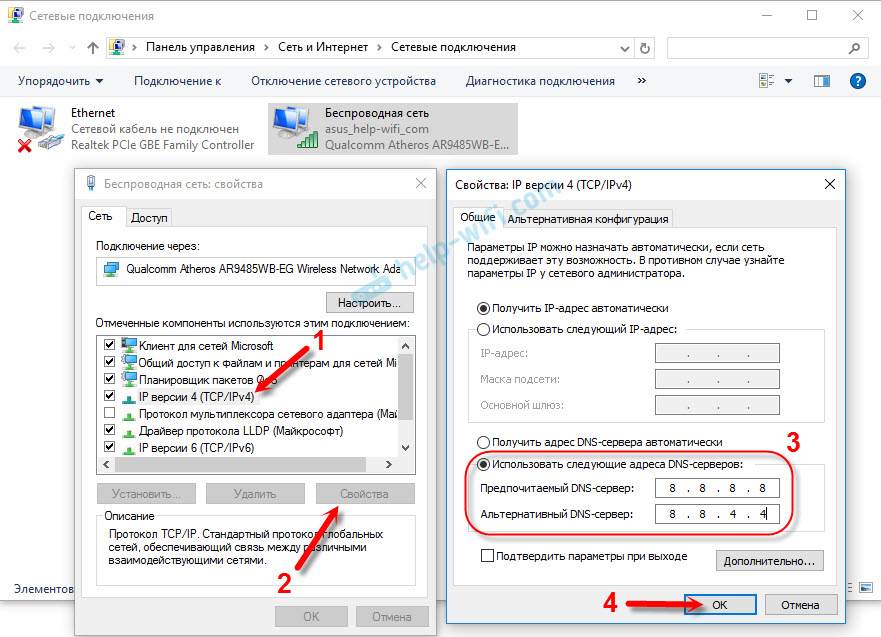
Pēc atsāknēšanas (vai pat bez tā) visam vajadzētu nopelnīt. Kā mainīt DNS maršrutētāja iestatījumos, es parādīju rakstā, ko es devu iepriekš minētajā saitē.
Pārbaudiet pārlūka īpašības (izglītojoša), izslēdziet starpniekserveri
Jums jāpārbauda daži iestatījumi izglītības īpašībās. Ir tur iestatīts automātisko iestatījumu scenārijs un ir instalēts starpniekserveris. Tā kā parametri ir iestatīti izglītības īpašībās, tiek piemēroti visos pārlūkos. Un dažādi vīrusi un ļaunprātīgas programmas reti neveic izmaiņas šajos iestatījumos, pēc tam vietnes pārstāj pārtraukt.
Dodieties uz vadības paneli. Pārslēdziet skatu uz "lielām ikonām", atvērt un atvērt "Pedagoga īpašības". Tas ir operētājsistēmā Windows 7 un XP. Ja jums ir Windows 10 vai 8, tad šo vienumu tur sauc "Pārlūka īpašības". To var atrast un palaist, izmantojot meklēšanu.
Dodieties uz cilni "Connection" un noklikšķiniet uz pogas "Network iestatījumi". Atvērs vēl viens logs. Pārbaudiet, vai iestatījumi sakrīt ar tiem, kas atrodas manā ekrānuzņēmumā zemāk.
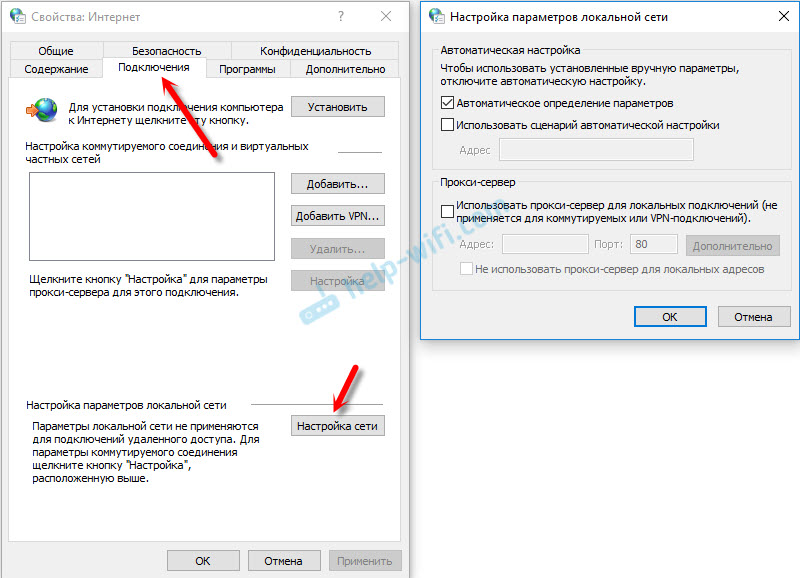
Starpniekserveris un automātiskās iestatīšanas scenāriji ir jāatvieno. Ja bija daži parametri, tad pēc to atvienošanas visam vajadzētu nopelnīt.
Risinājums Windows reģistrā
Noklikšķiniet uz Win + R taustiņu kombinācijas, logā "izpildīt" Ievadiet komandu Regedit un noklikšķiniet uz "OK". Reģistra redaktors tiks atvērts. Mēs ejam uz sadaļu:
HKEY_LOCAL_MACHINE \ programmatūra \ Microsoft \ Windows NT \ CurrentVersion \ Windows \
Kreisajā logā būs dažādi parametri. Mūs interesē parametrs Appinit_dlls. Ir nepieciešams, lai šī parametra vērtība būtu tukša. Ja jums ir kaut kas tur uzrakstīts, tad, dubultā nospiežot parametru appinit_dlls, mēs to atveram, noņemam visu no līnijas “nozīme” un noklikšķiniet uz Labi.
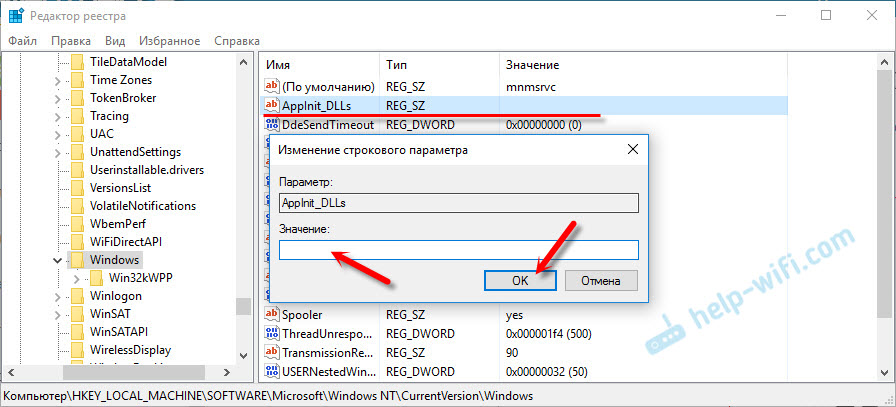
Tālāk jums tas pats jādara ar parametru Appinit_dlls, tikai sadaļā:
Hkey_current_user \ programmatūra \ Microsoft \ Windows NT \ CurrentVersion \ Windows \
Ja šajā sadaļā neatrodat vēlamo parametru, tad tas ir labi. Vienkārši pārstartējiet datoru.
Maršrutēšanas galda tīrīšana, TCP/IP protokola atiestatīšana
Jūs varat mēģināt notīrīt visus tīkla iestatījumus. Ja jums ir Windows 10, to var izdarīt, izmantojot parametrus, nospiežot tikai vienu pogu. Es rakstīju vairāk par to rakstā: tīkla atiestatīšana operētājsistēmā Windows 10. Vai arī dariet visu, kā parādīts zemāk.
Svarīgs! Ja jums ir noregulēts savienojums ar pakalpojumu sniedzēju vai internetam, jūs iestatāt dažus statiski IP iestatījumus, tad pēc iestatījumu atiestatīšanas jums, visticamāk, būs jānovērš savienojums. Ja neesat pārliecināts, ka varat to izdarīt, tad labāk nav izvadīt.Vispirms notīriet maršrutēšanas galdu. Atlaidiet komandrindu administratora vārdā un izpildiet nākamo komandu (nokopējiet to komandrindā un noklikšķiniet uz Enter):
Maršruts -f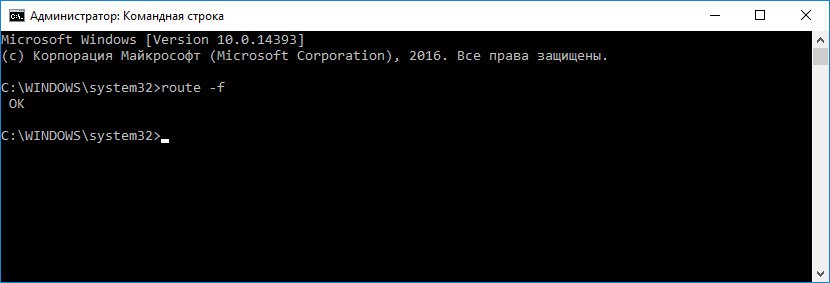
Pārlādēt datoru un pārbaudiet rezultātu.
Ja tas nepalīdz, tad sāciet komandrindu vēlreiz un pēc kārtas izpildiet šīs divas komandas:
Neth winsock atiestatītNeth int ip atiestatīšana
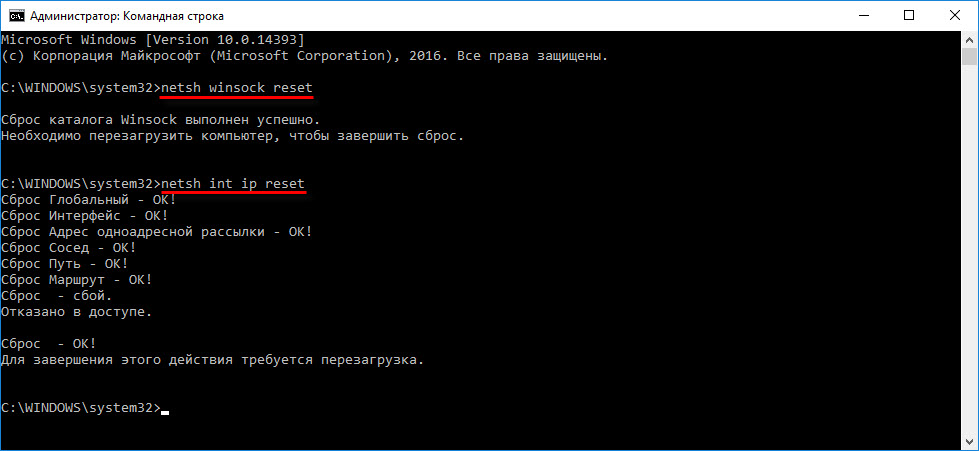
Pēc tam jums arī jāpārlādē datora. Pēc tam atveriet pārlūku un mēģiniet atvērt kādu lapu. Ja vietnes joprojām nav atvērtas, mēģiniet ievērot citus šī raksta ieteikumus.
Vietnes neatveras no resursdatoru faila
Ir jēga pārbaudīt resursdatora faila saturu. It īpaši, ja jums ir problēmas ar tikai noteiktām vietnēm atklāšanu. Piemēram: VK.com, ok.Ru, utt. D. Ja jūsu pārlūkprogrammā tiek atvērta neviena lapa, maz ticams, ka problēma ir resursdatora failā.
Diriģentā dodieties uz adresi C: \ Windows \ System32 \ Driver \ utt. Jūs varat vienkārši nokopēt šo ceļu un ievietot diriģentā. Pēc tam atveriet resursdatoru failu, izmantojot piezīmju grāmatiņu.
Tam vajadzētu izskatīties šādi (man ir Windows 10):
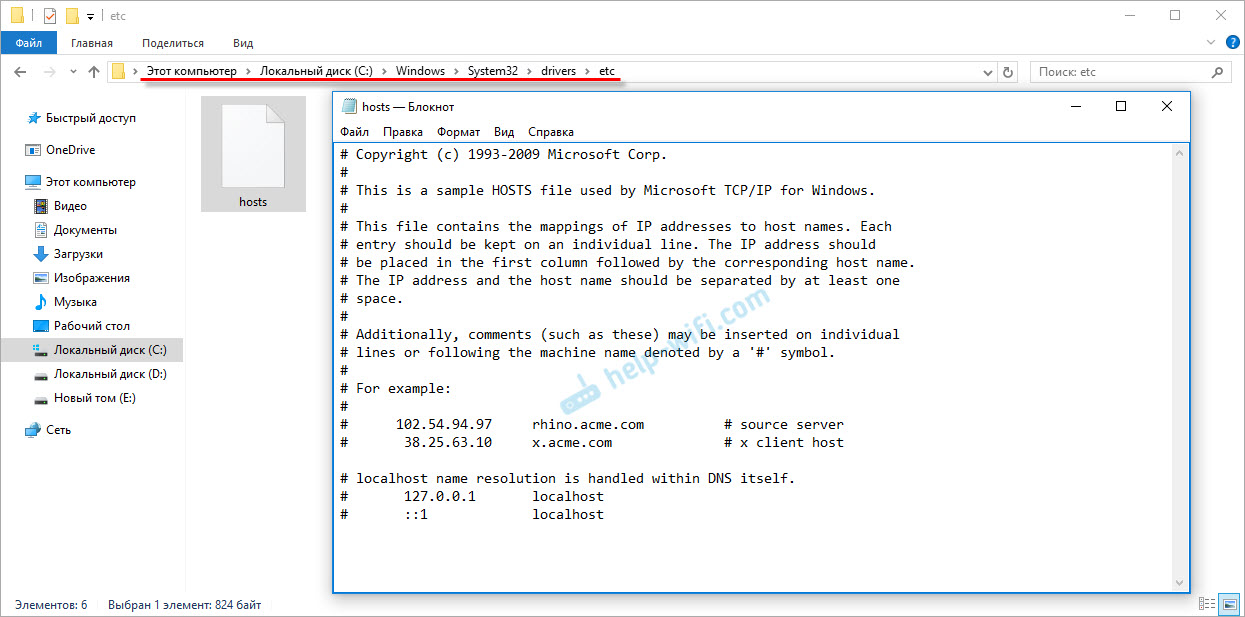
Ja jums tur ir kādas citas līnijas, kuras jūs pats neizrakstījāt, varat mēģināt tās izdzēst un saglabāt resursdatoru failu.
Vai vienkārši atrodiet resursdatoru standarta failu internetā, nokopējiet saturu failā un saglabājiet. Windows 7, 8 un 10. faila saturs izskatīsies tāds pats kā ekrānuzņēmumā iepriekš.
Vīrusi un ļaunprātīgas programmas - kļūdas iemesls "nespēj piekļūt vietnei"
Ja jūs jau esat izmēģinājis dažādus risinājumus, bet pārlūkprogrammās vietās joprojām nevēlas atvērt, šķiet, ka lapa nav pieejama, tad iespējams, ka jūsu dators ir inficēts ar kaut kādu vīrusu, vai arī tas viss ir triki kaut kādas ļaunprātīgas programmas. It īpaši, ja pretvīruss nav instalēts jūsu datorā.
Dažus parametrus, tīkla iestatījumus, pārlūka iestatījumus maina reti kaitīgas programmas. Tā rezultātā vietnes pārstāj atvērt, un internets turpina darboties.
Es iesaku lejupielādēt vienu no komunālajiem pakalpojumiem, kas paredzēts, lai meklētu un izdzēstu ļaunprātīgas programmas un skenētu datoru. Iestatiet arī pretvīrusu (ja tā nav) un sāciet datora pārbaudi. Starp pretvīrusu komunālajiem pakalpojumiem es ieteiktu: Adwcleaner, Hitmanpro, DR.Tīmekļa izārstēšana!, Zemana antimalware, junkware noņemšanas rīks.
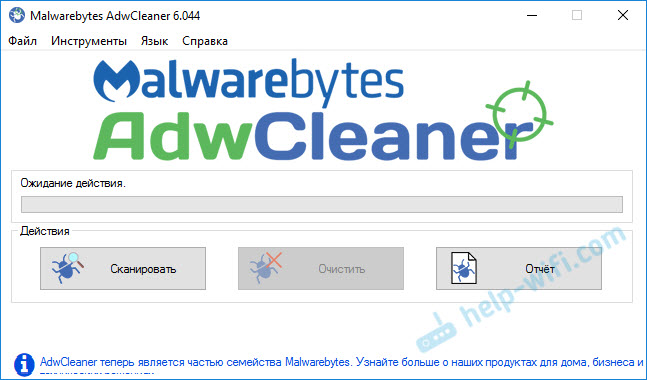
Šos komunālos pakalpojumus var lejupielādēt internetā bez problēmām. To izmantošana ir ļoti vienkārša. Lielākā daļa krievu valodā.
Ja problēma ir tikai Google Chrome
Atjaunināt: Andrejs komentāros dalījās ar šo lēmumu.
- Jums jāatver reģistra redaktors. Lai to izdarītu, varat noklikšķināt uz Win+R taustiņu kombinācijas, ievadīt komandu Regedit un nospiest OK.
- Jums jāatver reģistra filiāle vietnē hkey_current_user \ programmatūra \ Polities \ Google \ Chrome
- Izdzēsiet visu "hroma" filiāli vai parametrus, kas atrodas šajā filiālē.
- Mēs to pašu darām HKEY_CURRENT_USER \ programmatūras \ Polities \ Google \ Chrome filiālē
Nav reti, ka šī problēma rodas pēc Adobe programmu instalēšanas, kas nav licencētas programmas.
Vēl daži punkti:
- Ir informācija, ka lapas var netikt ielādētas Avast pretvīrusa dēļ. Viss sāk darboties tikai pēc atvienošanas vai pilnīgas pretvīrusa noņemšanas.
- Ja pēc kāda risinājuma pielietošanas viss nopelnītais, bet pēc kāda laika problēma ir atgriezusies, visticamāk, tas liek domāt, ka dators ir inficēts, un vīruss izraksta dažus parametrus atpakaļ, kuru dēļ problēma atgriežas.
- Pārbaudiet, vai jūsu datora laiks un datums ir pareizi iestatīts.
Rakstiet par saviem rezultātiem komentārā. Dalīties ar padomiem un uzdodiet jautājumus. Vislabākie novēlējumi!

